Allsidig HDR-fotograferingsveiledning: Lag ditt mesterverk
Enten du er en profesjonell fotograf eller blogger på sosiale medier, er det et must å ta bilder av vakre ting eller minneverdige øyeblikk. Men for bedre å presentere bildet med den mest reelle effekten, kan du ta i bruk HDR-fotograferingsteknikken.
Står for High Dynamic Range, HDR er en fotograferingsteknikk som setter sammen flere eksponeringer av en enkelt scene til ett mettet bilde med høy kontrast. Sammenlignet med annen fotografering kan HDR reservere flere detaljer om scenen. Derfor vil vi vise deg hvordan ta HDR-bilder på iPhone, Android-enheter eller kameraer. I mellomtiden vil metodene for å lage og oppskalere HDR-bilder på datamaskinen også bli nevnt.
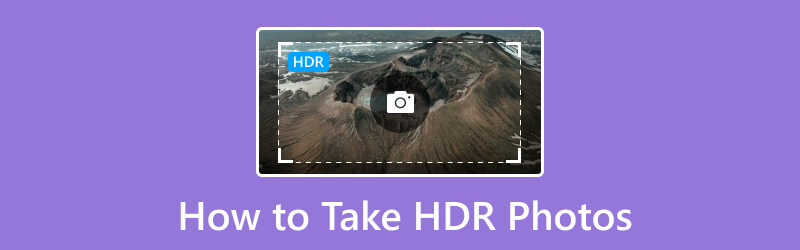
SIDEINNHOLD
Del 1. Hva er HDR-fotografering
Med utgangspunkt i våre menneskelige øyne kan øynene våre fange et bredt spekter av lys fra skygge til høylys. Vi kan tydelig se formen på solen og skyggen den forårsaket under solnedgangen. Det dynamiske området til kameraets sensor kan imidlertid ikke oppdage begge ytterpunktene av lysområdet. Hvis lyset til motivet du fanger er utenfor kameraets rekkevidde, vil den fremhevede delen ha en tendens til å være hvit som ingenting, eller den mørke delen vil direkte bli et svart område. Det vil miste mange detaljer i bildet.
Derfor kommer flere og flere moderne opptaksmetoder og progressive etterbehandlingsteknologier til å håndtere dette problemet. HDR-fotografering er en av disse samlingene. HDR-fotografering tar ett bilde med forskjellige eksponeringer i henhold til den distinkte lysstyrken til hver del av scenen. Det vil ikke være noen del av det endelige HDR-bildet som er for lyst eller svakt. Så HDR-fotograferingen inneholder et veldig høyt dynamisk område.
Del 2. Hvordan tar jeg HDR-bilder
Nå som du allerede vet hva HDR-fotografering er, la oss dykke ned i veiledningen for å ta HDR-bilder på forskjellige enheter.
1. Ta HDR-bilder på iPhone
Vanligvis bruker iPhone som standard HDR-funksjonen når HDR-effekten er bedre. Men hvis du vil slå HDR på/av selv, kan du følge trinnene nedenfor.
Når det gjelder iPhone-brukere av iPhone 12 og tidligere:
Trinn 1. Gå til Innstillinger og finn Kamera fra grensesnittet, trykk på det.
Steg 2. Rull ned til bunnen av kameraets innstillinger og finn alternativet Smart HDR. Aktiver den ved å slå den i grønt.
Deretter kan du åpne Kamera-appen og se den øverst til høyre.
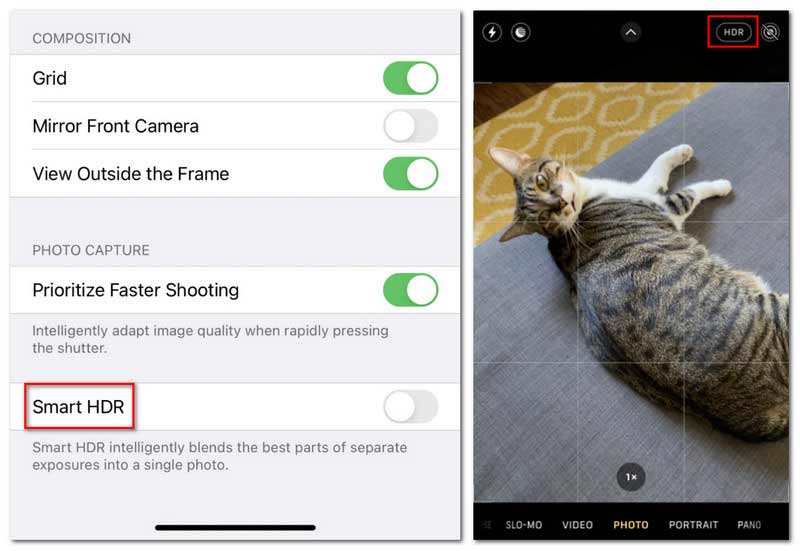
Når det gjelder iPhone-brukere av iPhone 13 til iPhone 16, er det litt annerledes.
Trinn 1. Gå til innstillinger og trykk på Kamera.
Steg 2. Trykk på Spill inn video fra det første alternativet.
Trinn 3. Rull ned fra Record Videos meny og finn HDR-video. Aktiver den ved å gjøre den grønn.
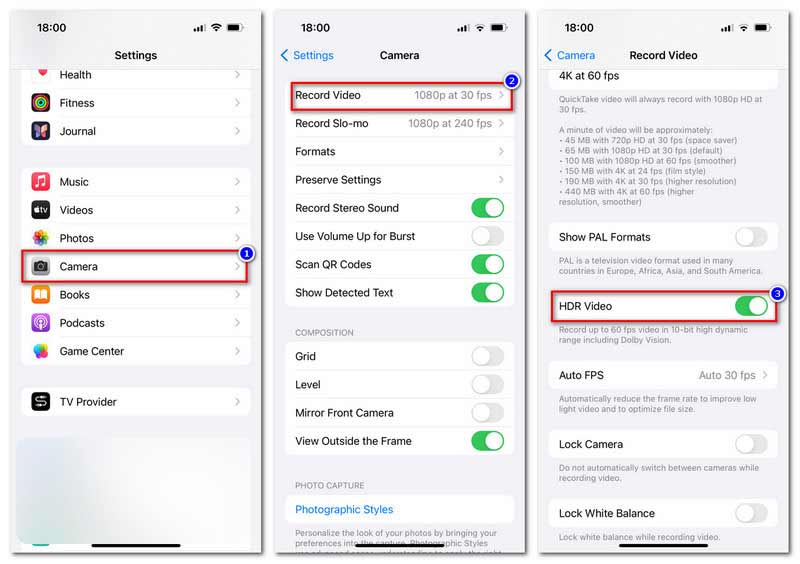
2. Ta HDR-bilder på Android-smarttelefoner
Måten å aktivere HDR på Android-enheter er også enkel, men varierer på forskjellige telefonmerker. Vi viser flere Android-enheter slik at du kan finne HDR-alternativet deres.
- Sony Xperia T og Xperia V: Gå til Kamera > Innstillinger > HDR.
- HTC One X og Desire X: Gå til Kamera > Kamerascener > HDR.
- LG-telefoner: Gå til Kamera > Generell modus > Innstillinger > HDR.
- Nye Samsung-telefoner: Aktiver HDR-alternativet under opptaksmodus i Kamera-appen. Det kalles Rich tone.
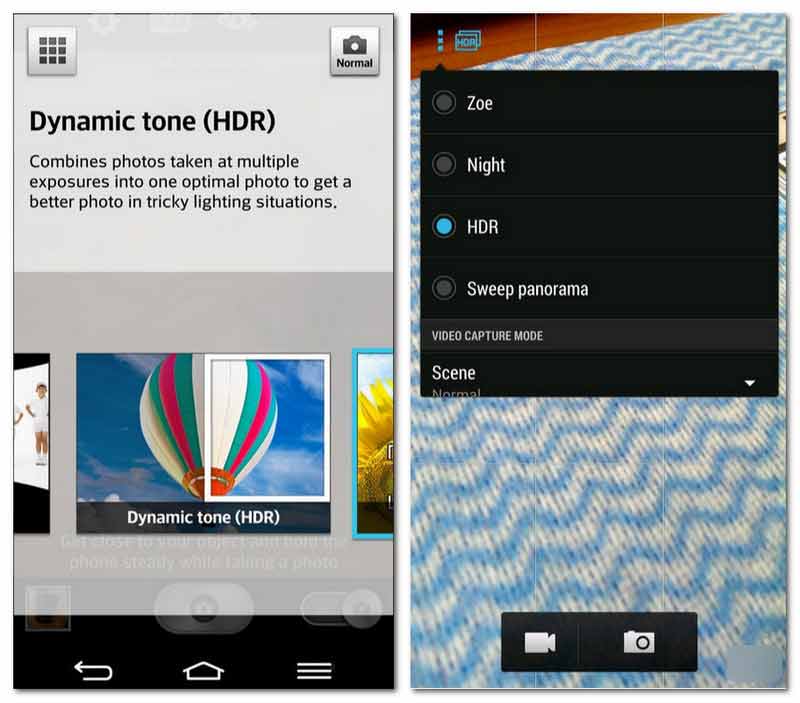
3. Bruk et kamera til å filme i HDR
For øyeblikket støtter 90% med kameraer på markedet å ta HDR-bilder. Noen har direkte HDR-modus, noen kan forhåndsinnstille bitrate for HDR-fotografering. Du kan følge tipsene nedenfor for å justere kameraets innstillinger for å ta HDR.
- Finn ut om kameraet ditt har HDR-moduser som Auto-bracketing-modus, Auto-eksponeringsmodus eller Exposure Bracketing.
- Skaff deg et stativ for alltid å ta bilder på det. For selv en liten bevegelse kan gjøre HDR-bildene dine forgjeves.
- Ta alltid bilder med en lukkerhastighet under 1/60 og bruk kameraets timer eller fjernkontroll for å unngå uventede risting.
- Still inn kameraet i Manuell eller det vil automatisk endre eksponeringen mellom bildene.
- La kameraet fotografere med blenderåpning. Still inn eksponeringen til +1 eller +2 i mellomtiden.
- Sett ISO så lavt som mulig for å redusere støy.
Del 3. Hvordan lage HDR i Photoshop
I tillegg til de ovennevnte opptaksverktøyene som hjelper deg å ta HDR-bilder direkte, kan de flere skrivebordsprogrammene også hjelpe deg med å lage eksponeringsbalanserte HDR-bilder. Photoshop er en av dem. Dette allsidige programmet kan håndtere mange bildeproblemer som økende oppløsning, fjerning av bakgrunn, endre størrelse på bilder osv. Her er trinn-for-trinn-veiledningen for å bruke Photoshop til å lage HDR-bilder.
Trinn 1. For å lage HDR i Photoshop, bør du forberede minst to bilder, tre til fem ville være bedre, tatt i samme vinkel og med samme bithastighetsinnstillinger.
Steg 2. Start Photoshop og klikk på Filmodus for å velge Automatiser fra rulle-ned-menyen. Velg Slå sammen til HDR Pro.
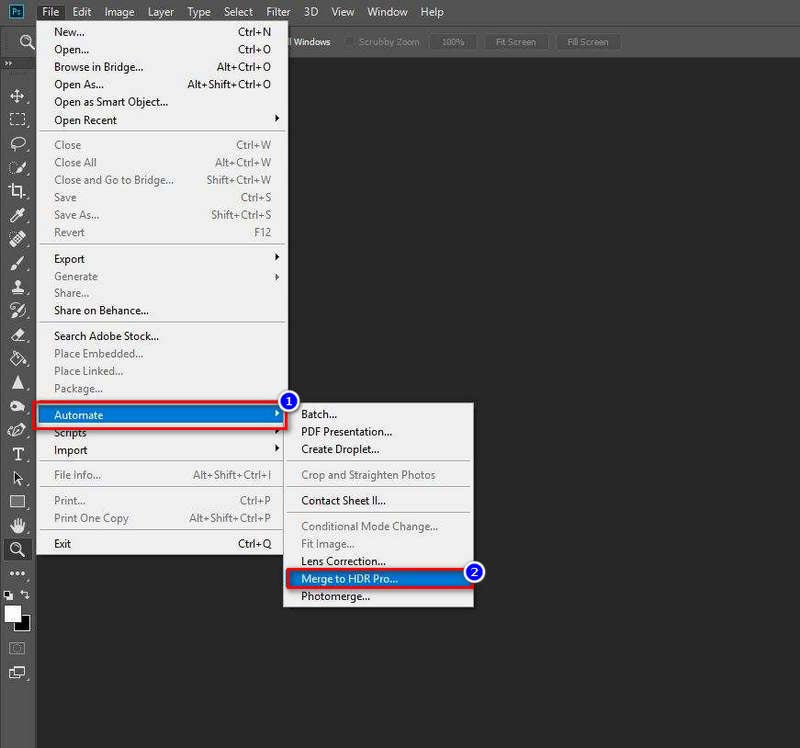
Trinn 3. I det nye vinduet i Merge to HDR Pro klikker du på Bruk for å legge til bildene du har forberedt. Eller du kan legge dem direkte i en mappe for å legge dem til. Husk å krysse av for Forsøk på automatisk justering av kildebilder. Klikk deretter OK.

Trinn 4. Du vil motta et nytt vindu etter en stund, merk av for Fjern spøkelser og velg 32 bits modus. Klikk deretter OK og du vil snart motta ditt opprettede HDR-bilde.
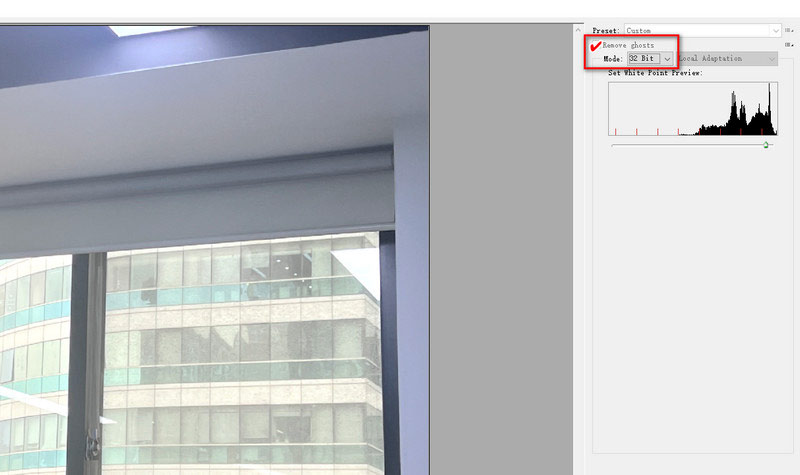
Photoshops bruk kan imidlertid være for komplisert for de fleste brukere, spesielt for nybegynnere. Photoshop er også en betalt programvare fra Adobe, så det er ikke så økonomisk for de som bare vil lage HDR-bilder for bare én gang.
Del 4. Hvordan oppskalere HDR-bilder
I henhold til situasjonen ovenfor, hvordan oppskalerer jeg HDR-bilder med et gratis og brukervennlig verktøy? Vi vil, Vidmore Free Image Upscaler Online kommer for å hjelpe. Pålitelig av hundrevis av brukere, Vidmore Image Upscaler er 100% gratis å bruke for håndtering av fotooppskaleringsproblemer. For å forbedre den uskarpe delen forårsaket av forskjellige eksponeringer av originalbildet ditt, bruker denne HDR-fotoredigereren AI Super Resolution-teknologi for å fjerne støyen. I mellomtiden behandler Vidmore Image Upscaler det uskarpe bildet mellom de lavere lagene og de høyere lagene for generell forbedring. Du kan motta et oppskalert bilde på samme måte som HDR-effekten.
- Støtt oppskalering av HDR-bilder med AI-teknologi for å uskarpe ubalanserte eksponeringsdeler.
- Støtt behandling av HDR-bilder av alle lag med læring av konvolusjonelle nevrale nettverk.
- Støtte konvertering av bilder til 1080p og 1440p uten tap av kvalitet.
- Støtte for å forstørre og zoome et bilde på 2×, 4×, 6× og 8×.
Her er trinn-for-trinn-veiledningen for å forbedre HDR-bilder med Vidmore Free Image Upscaler Online.
Trinn 1. Gå til Vidmore Free Image Upscaler Online sin offisielle side med følgende lenke:
https://www.vidmore.com/image-upscaler/
Steg 2. Trykk på den blå knappen på Last opp bilde for å legge til bildefilen du vil oppskalere til HDR.
Prøv Image Upscaler nå!
- Forbedre bildekvaliteten.
- Forstørr bildet til 2X, 4X, 6X, 8X.
- Gjenopprett gammelt bilde, fjern uskarphet bilde osv.

Trinn 3. Det tar noen sekunder for Vidmore Image Upscaler å automatisk oppskalere bildene dine med 2×. Eller du kan bruke denne nettbaserte bildeforstørrelsen til å velge den oppskalerte størrelsen til 4×, 6× og 8×.
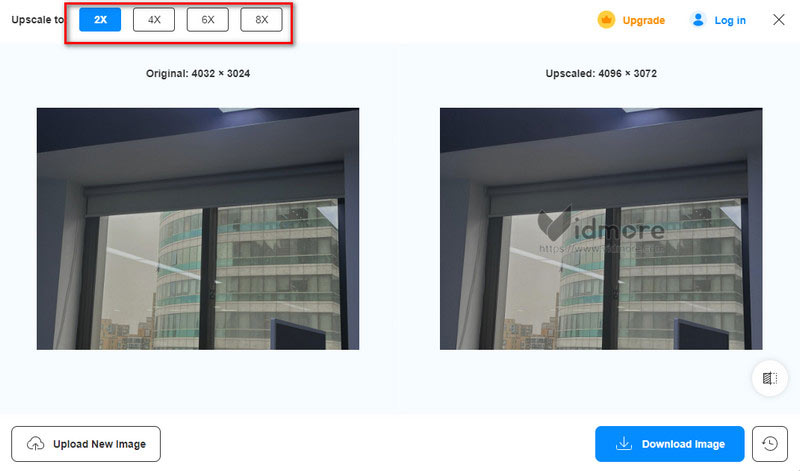
Trinn 4. Hvis du er fornøyd med det oppskalerte HDR-bildet, klikker du på Last ned bilde-knappen for å få den endelige bildefilen.
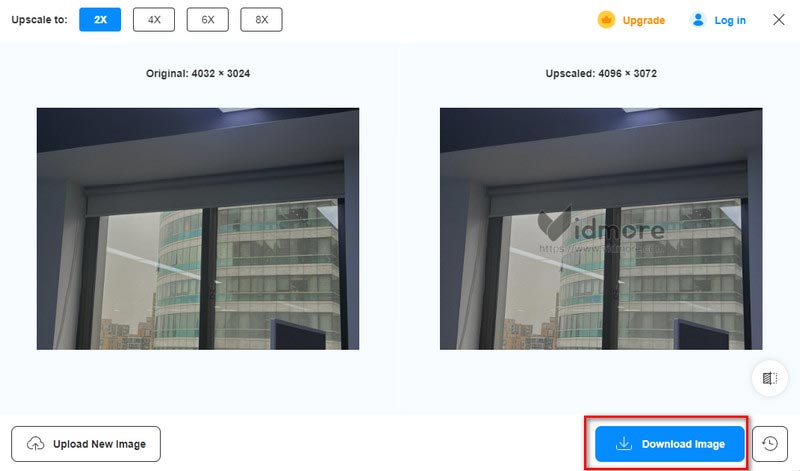
Del 5. Vanlige spørsmål om HDR-fotografering
Hvordan fjerne HDR fra iPhone-bilde?
For brukere av iPhone 12 og tidligere, gå til Innstillinger > Kamera for å slå av Smart HDR. Og for brukere av iPhone 12 til iPhone 16, gå til Innstillinger > Kamera > Ta opp video for å slå av HDR-video.
Bruker profesjonelle fotografer HDR?
Vel, det er fortsatt et kontroversielt tema i dag. Noen fotografer liker HDR fordi den fanger opp hele spekteret av lys til mørkt. Noen liker ikke HDR for å gjøre bildeeffektene deres overdrevne eller ikke naturlige.
Er HDR verdt det for bilder?
Det kommer an på faget du tar. HDR passer til bildet med sterk kontrast av eksponeringer, så hvis du vil ta bilder av landskap eller andre utendørsplasseringer, er HDR verdt det.
Konklusjon
For å oppsummere er HDR-fotografering en prosess med ubalanserte eksponeringsbilder. Dette innlegget viser de fullstendige trinnene for hvordan ta HDR-bilder på iPhone, Android-enheter eller kameraer. Du kan også lage HDR med programvare som Photoshop. Men den du ikke kan gå glipp av mest er Vidmore Free Image Upscaler Online. Dette online HDR-oppskaleringsverktøyet er gratis og enkelt for alle brukere. Gå til nettstedet og prøv å oppskalere én HDR på egen hånd!


